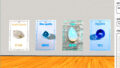こんにちは、りつえるです。
今回は私が注目している、Vketについて書いていきたいと思います。
Vketは、メタバース空間内でデータや実際の商品等が販売されているバーチャルマーケットのことですが、サービスの1つにMyVketというのもがあります。
MyVketは大きい2つの機能があり、自分の部屋の作成とアバターの作成ができるのですが、今回は自分の部屋の作成からオリジナル画像を飾るまでを解説していきますね。
事前準備
飾りたいイラストを用意しておきましょう。
サイズは256×256、512×512、1024×1024がベストですが、
正方形なら拡大縮小してくれるので大丈夫かと思います。
※モナカードサイズについては後述しています。
MyVketのページに行こう
まずはMyVketのページに行って、新規登録を済ませます。

登録はGoogleアカウントを利用するとログインが簡略化できます。
入力したら 登録する をクリックします。

登録できたら、トップページに戻ってログインをしてください。
マイルームを作成する
ログインできたら、ログインしたトップページにある”マイルーム編集”をクリックします。

”マイルームの作成”をクリックします。
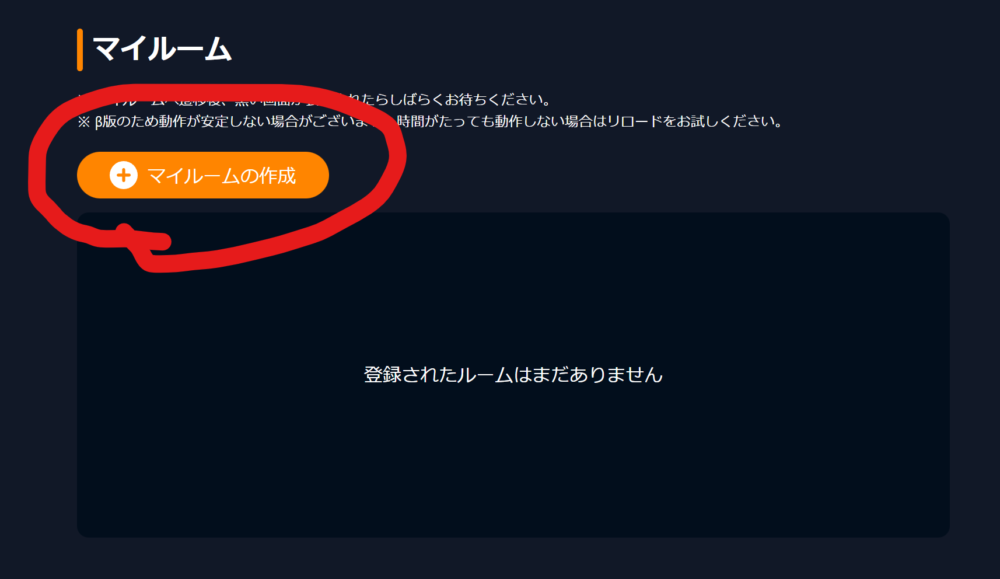
何もない状態ですが、自分の部屋ができました。
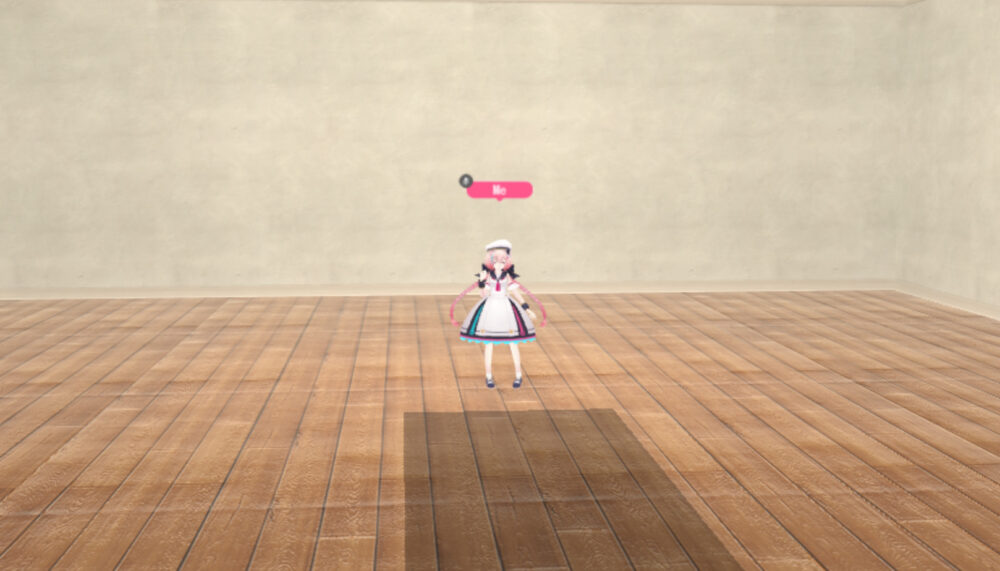
テンプレを使って模様替えをする
ここにイラストを飾ってもさすがに寂しいので、テンプレートを使って模様替えをします。
上部の青い家のマークをクリック。
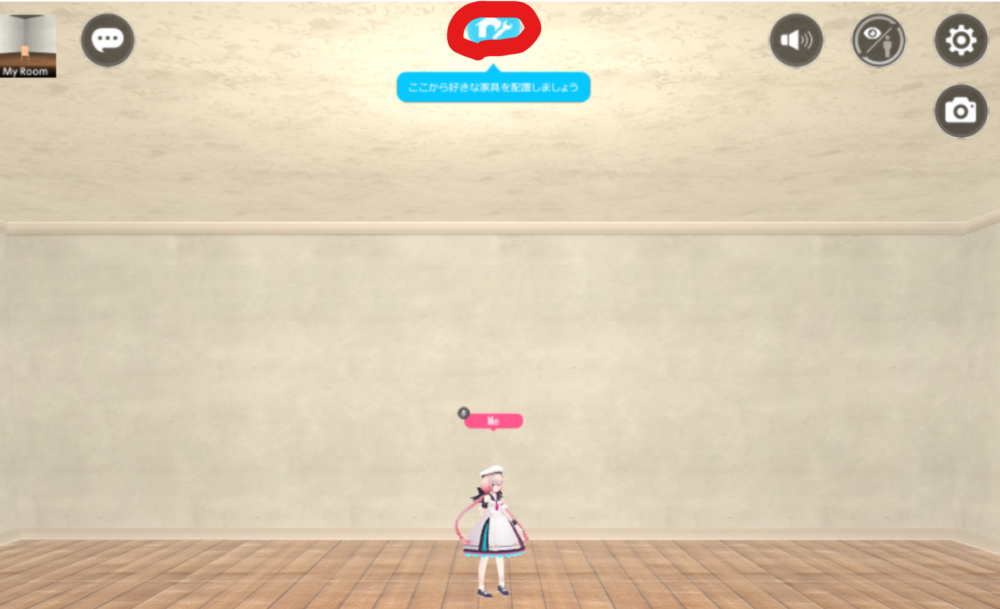
右に出てくる”ルームタイプ”をクリック。
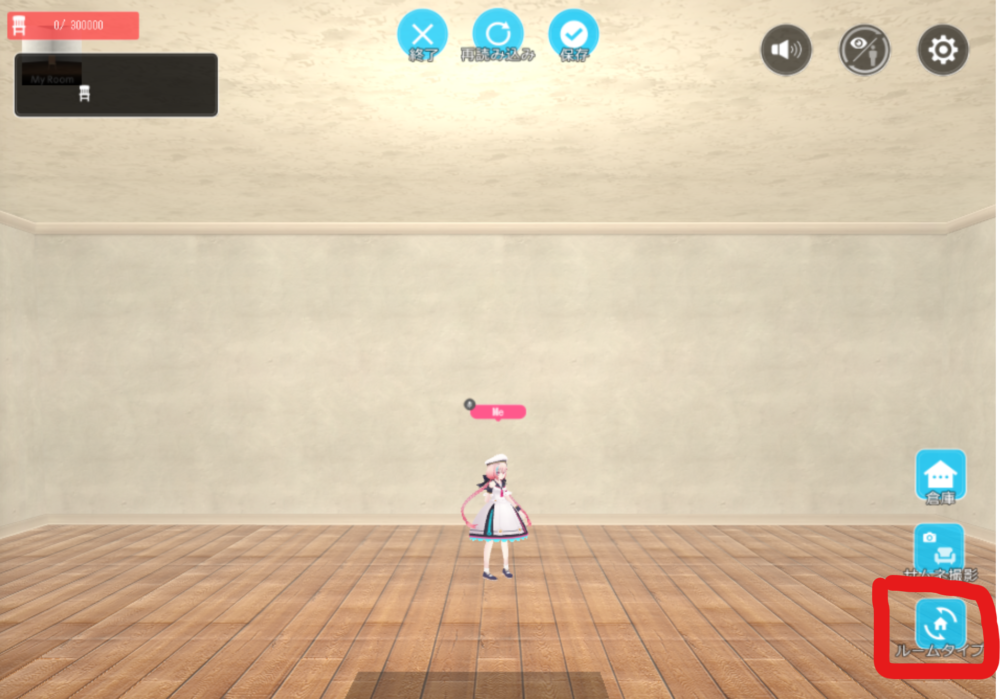
出てきたものから好きなルームタイプを選んで決定をクリック。
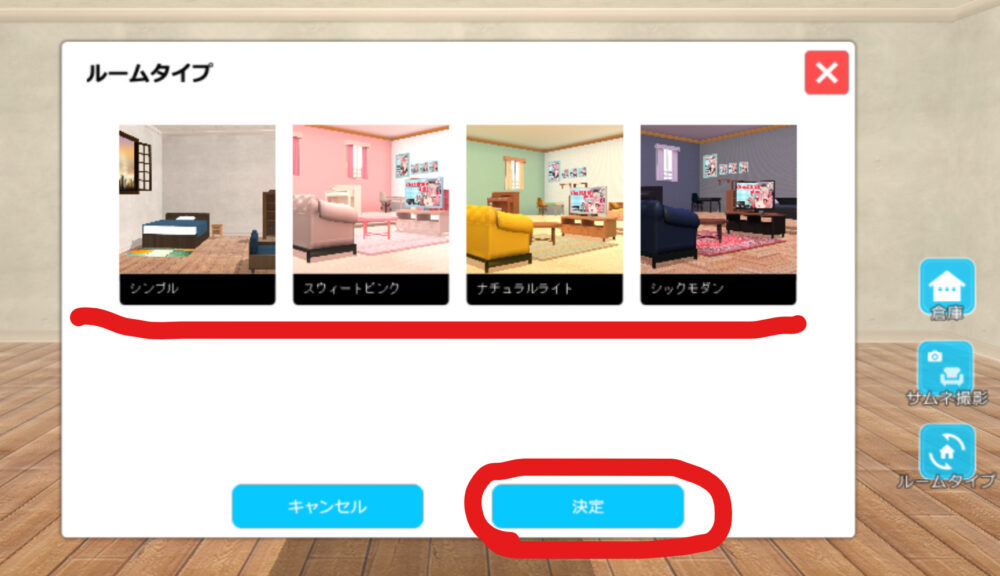
”ルームと家具をチェンジ”をクリック。
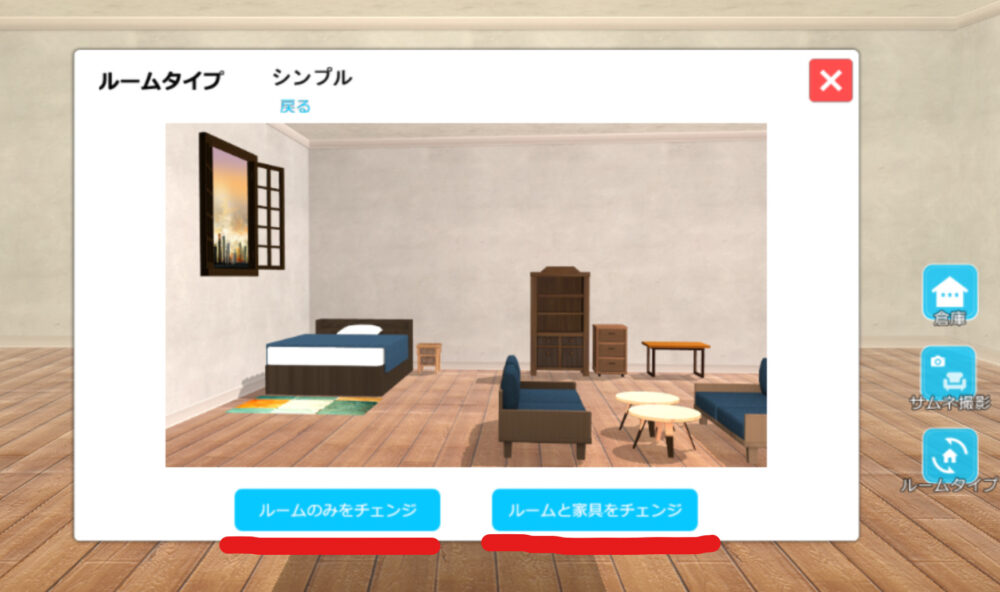
ちなみに配置したあとで部屋の雰囲気を変えたかったら”ルームのみをチェンジ”をするといいと思います。
色々設置したあとで”ルームと家具をチェンジ”をクリックしないように気を付けてくださいね。努力が水の泡となります…
とりあえず部屋っぽくなりました。
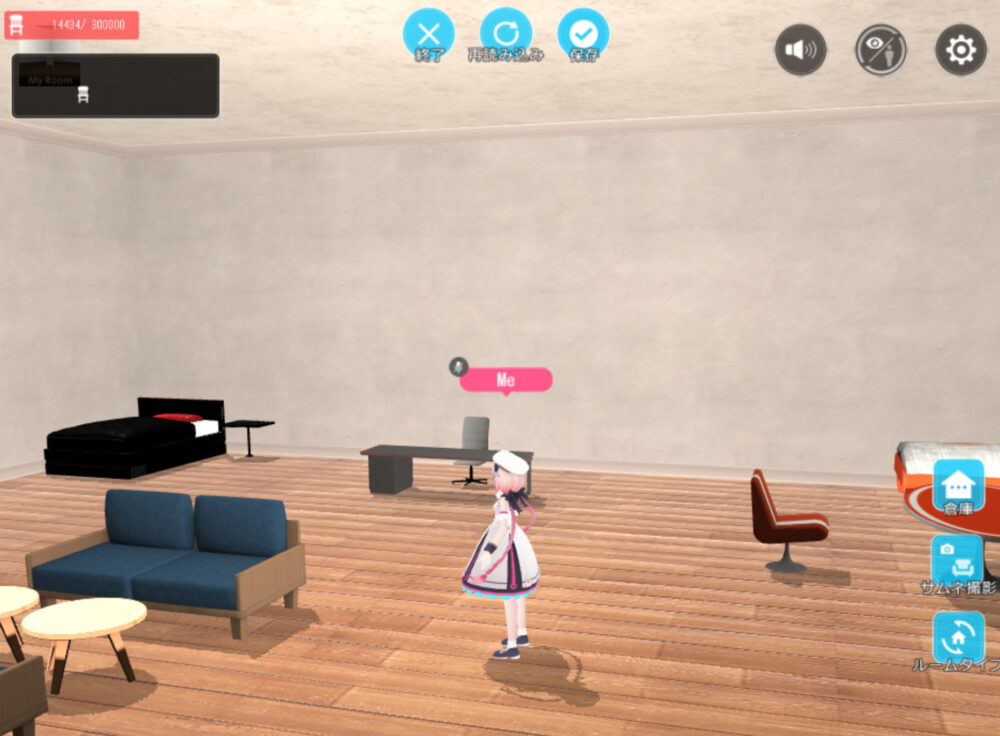
ここで注意点ですが、設置をしたらこまめに保存をしてください。
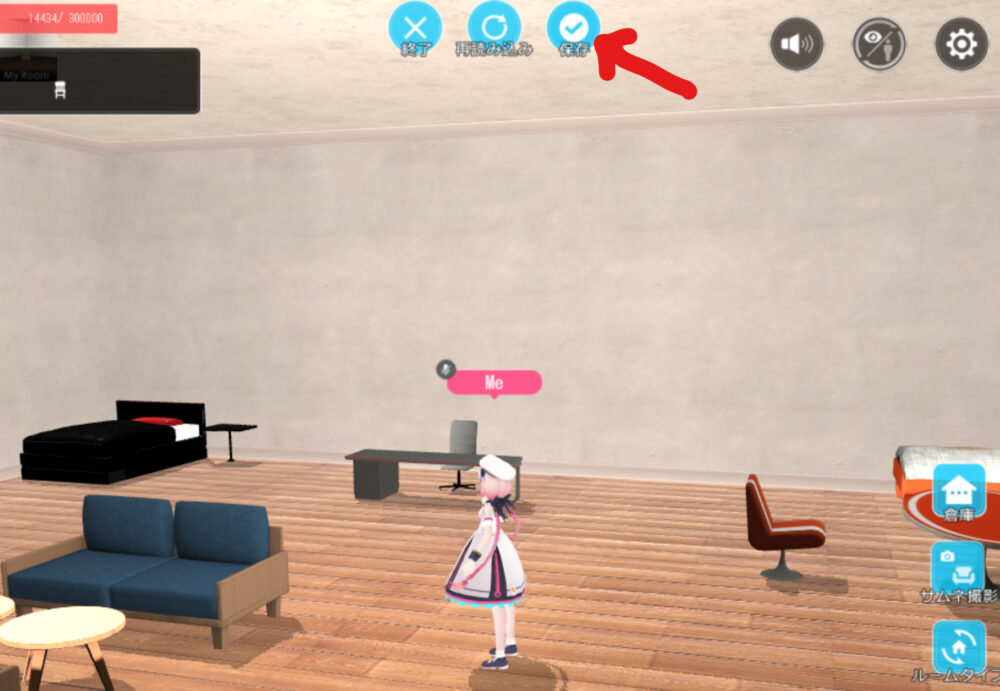
こまめに保存ボタンを押さないと、何らかの拍子に巻き戻ってしまうことがあります。
オリジナル画像を飾ろう
右のメニューの”倉庫”をクリック。

出てきた倉庫ウインドウのメニュー左から3番目の絵のマークをクリック
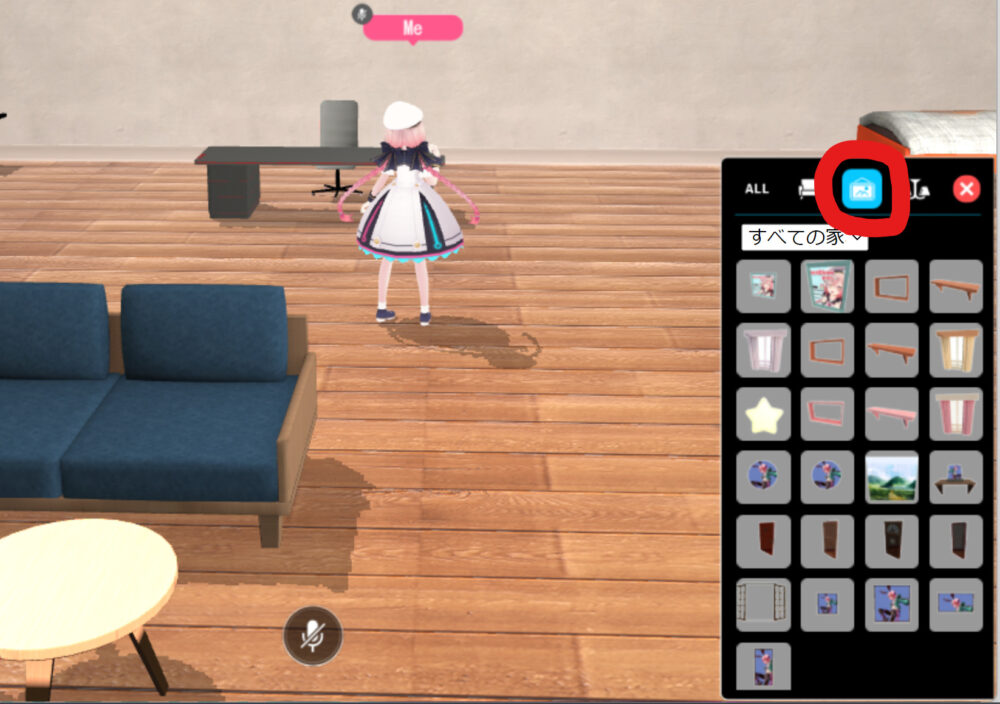
今回は試しに一番上の段の左から2番目のサイズを選んでみました。
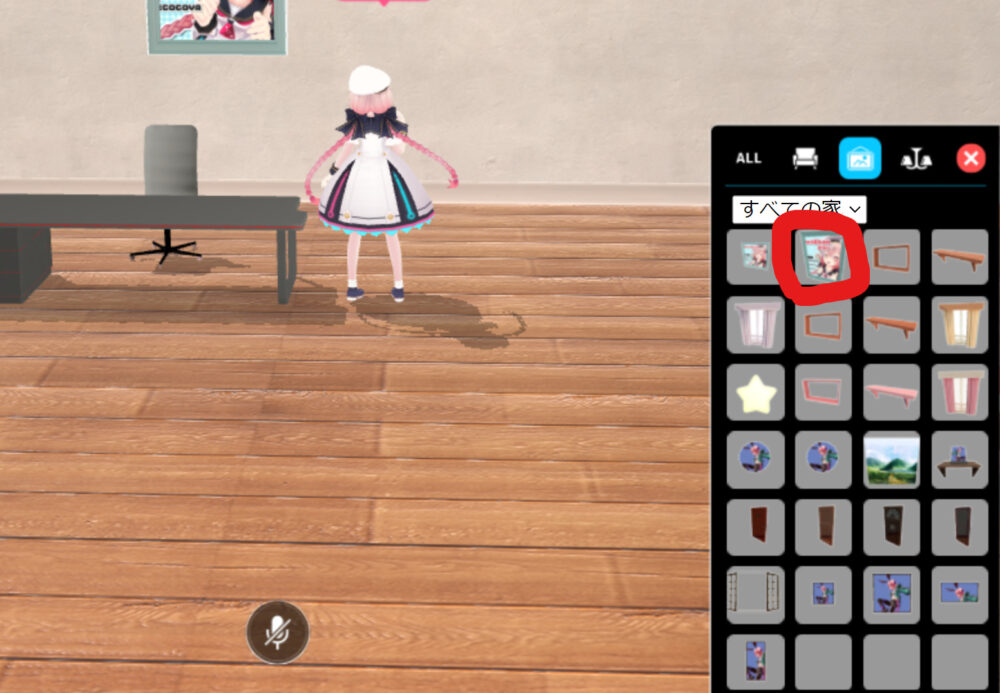
始めからイラストが入っていますが、差し替えることができます。赤い×を押して倉庫を閉じます。
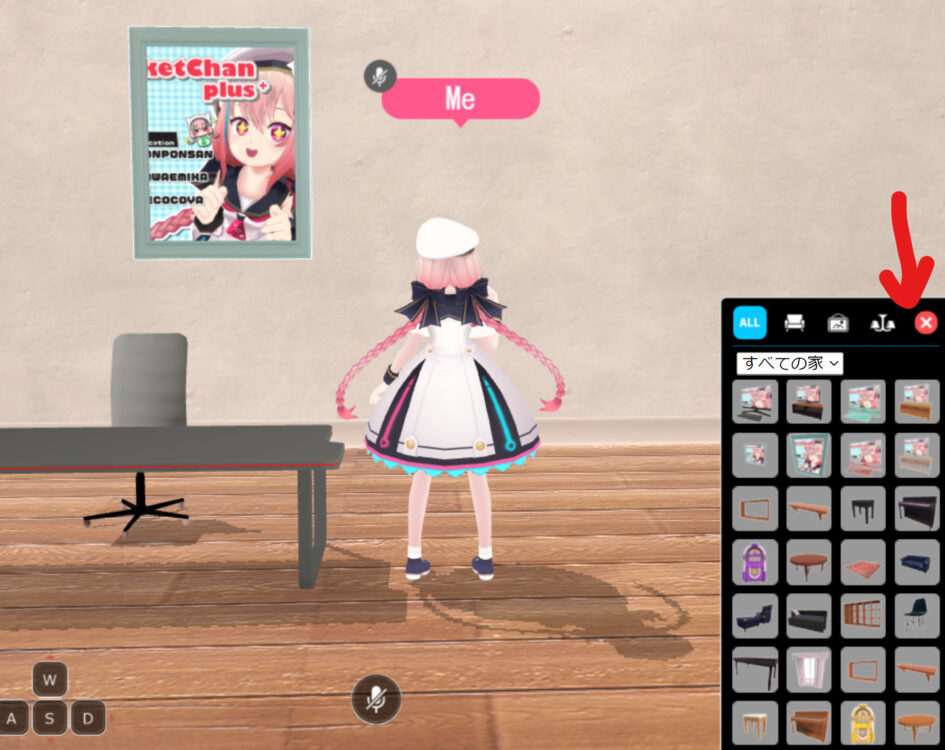
挿入された画像が選択されていると、左下のほうに”画像変更”が表示されるので、クリックします。
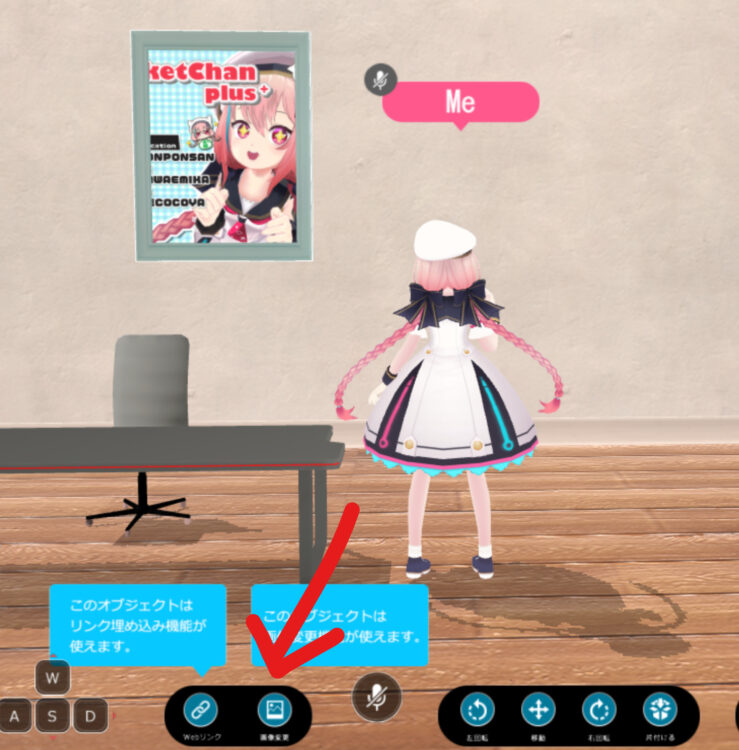
画像アップロードを押すとウインドウが出てくるので、飾りたい画像データを選びます。
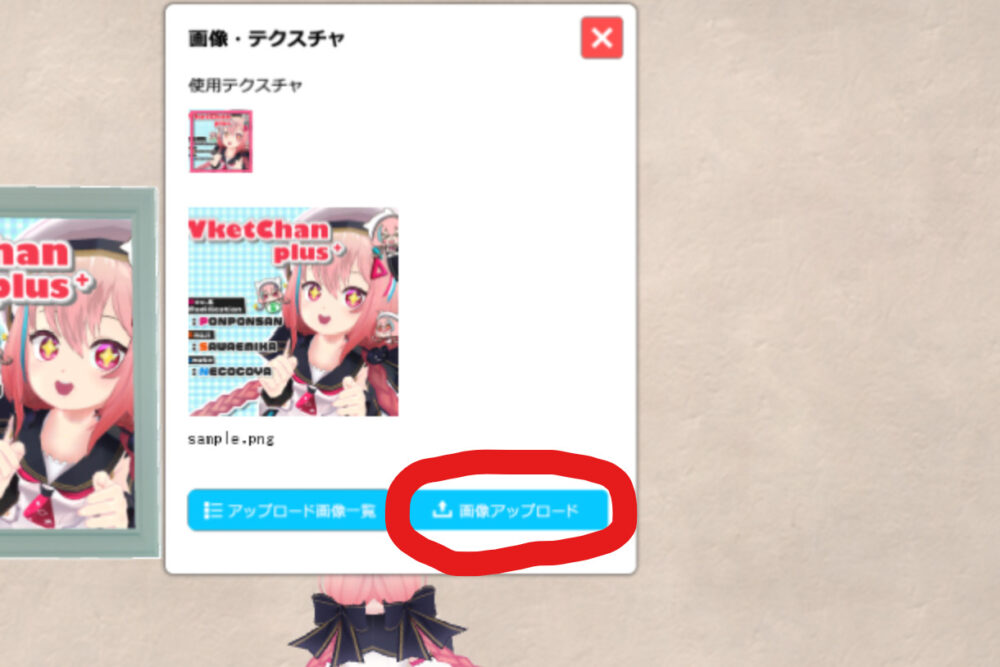
注意点としては画像サイズは縦横共に256、512、1024の中からしか選べないということです。
画像サイズが決まったら画像アップロードを押します。
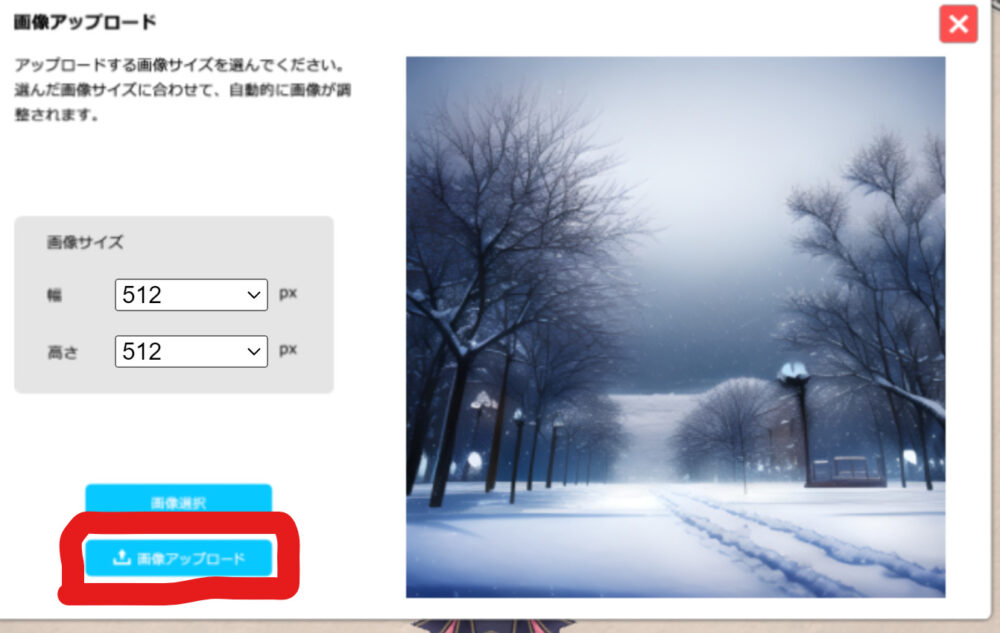
アップロード画像一覧が表示されるので、先ほどアップロードした画像を選びます。
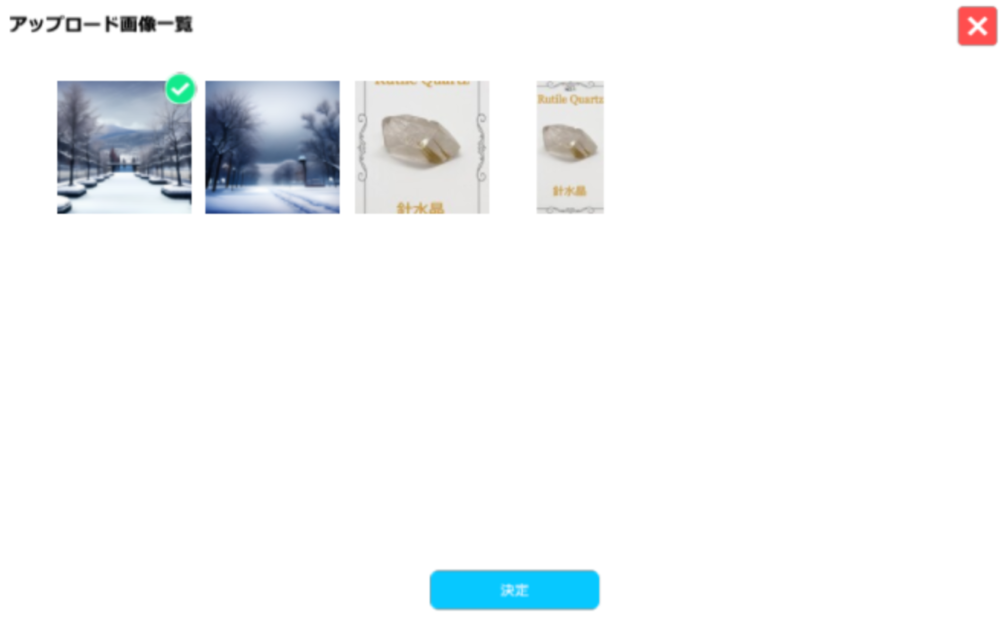
無事に飾ることができました。最後に保存ボタンを忘れずに!

画像を移動したい場合は移動ツールに切り替えて、画像をドラッグすると動きます。
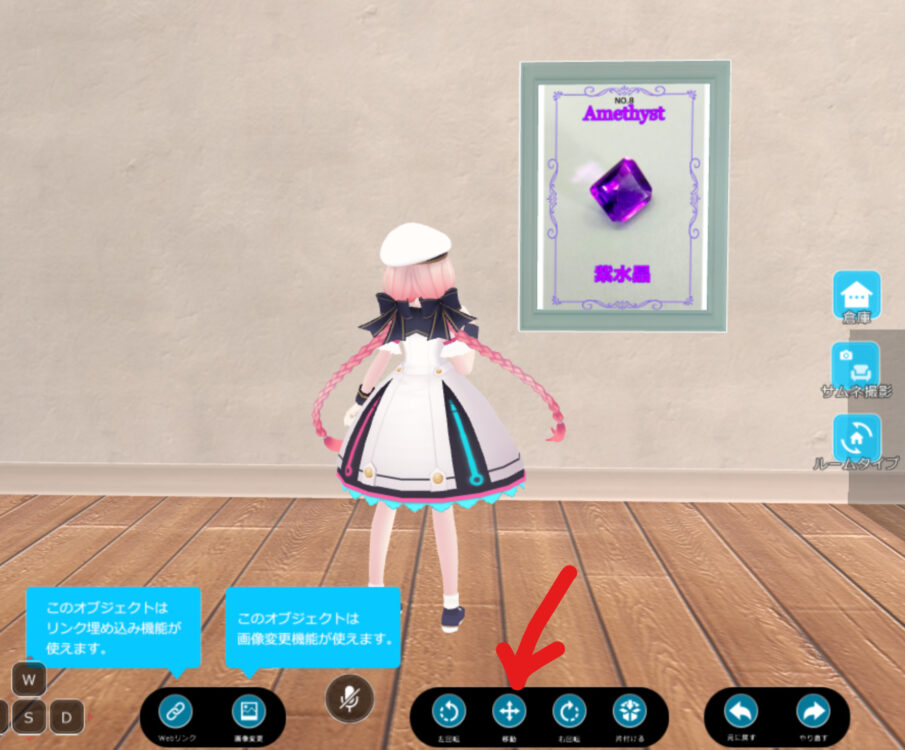
最後に
今回細長いタイプの額縁を選んだので左右切り取られてしまいましたが、正方形のタイプを選ぶと切り取られずに表示されます。
ちなみに額縁のサイズは変更できないかわりに、色々な大きさの額縁が用意されているので、お好みのサイズを見つけて素敵なギャラリーを作ってみてくださいね!

※追記:モナカードイラストをそのままの比率で表示したい場合
少し試してみましたが加工が必要でした。
左右を上下と同じサイズに延長して正方形を作り、この記事で使っている額縁を選択するとこのようになります。

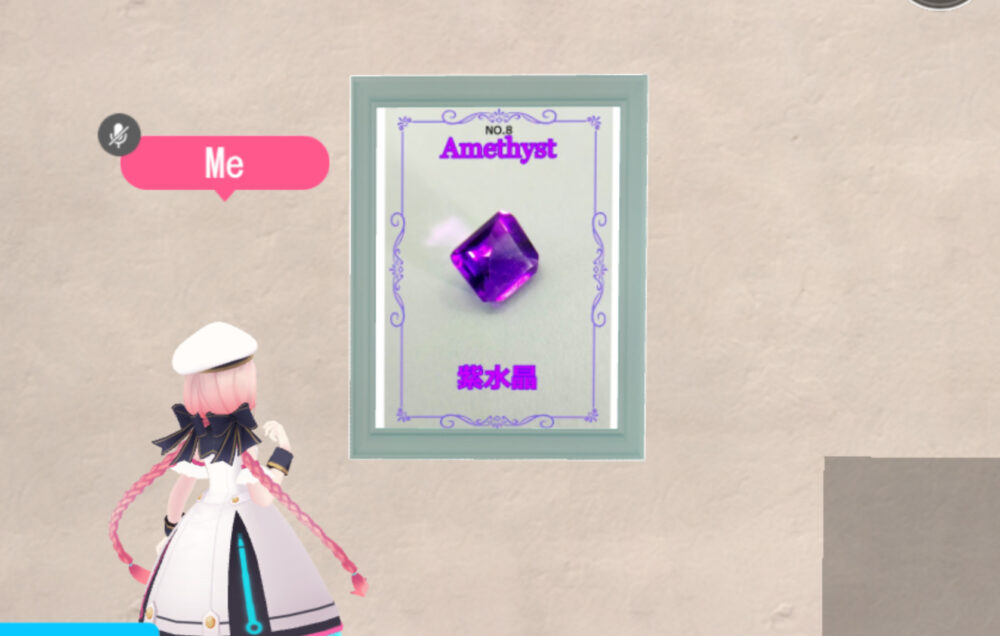
少し左右にスキマが出来てしまうので、気になる方は調整してみてください。